میدانیم که آیفونهای 16 گیگابایتی یا آیپدها واقعاً 16 گیگابایت حافظه را در اختیار کاربر قرار نمیدهند. در واقع فضای قابل استفاده آنها تقریباً 13 گیگابایت است. چون بخشی از این فضا توسط برنامههای مانند چون سیستمعامل استفاده شده است. ما در اینجا ترفندهایی را به شما آموزش خواهیم داد که بهواسطه آنها میتوانید از این حافظه آیفون و آیپد خود حداکثر استفاده را ببرید.
iCloud Photo Library را غیرفعال و Google Photos را دانلود کنید
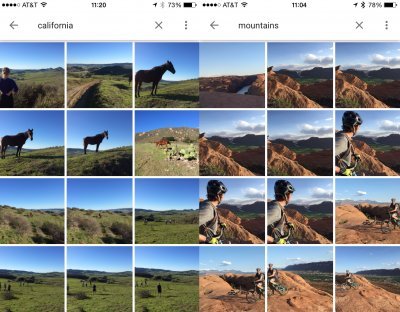
اگر با آیفون یا آیپد خود زیاد عکس یا فیلم میگیرید، اپلیکیشنهای گوگل میتوانند بسیار مؤثر باشند. اپلیکیشن Google Photos به شما فضای نامحدودی را برای آپلود عکس ارائه میکند که میتوانید از سرورهای گوگل برای ذخیرهسازی عکسهای خود استفاده کنید. بعد از اینکه عکسها را روی سرورهای گوگل آپلود کردید، میتوانید همه آنها را از آیفون خود پاک کنید.
البته میدانیم که iCloud اپل نیز دقیقاً همین کار را انجام میدهد اما باید توجه کنید که iCloud اپل تنها 5 گیگابایت فضا به صورت رایگان در اختیار شما قرار میدهد که به سرعت پر میشود ولی گوگل فضای نامحدودی را برای ذخیرهسازی عکس و تصویر در اختیار شما قرار میدهد. برای غیرفعال کردن iCloud Photo Library به آدرس زیر بروید:
Settings > Photos & Camera > disable iCloud Photo Library
توجه کنید که متأسفانه تصاویر به صورت خودکار پاک نمیشوند و بعد از اینکه آنها را روی سرورهای گوگل آپلود کردید، باید به صورت دستی آنها را پاک کنید.
ویدیوهایی که دیگر تماشا نمیکنید را پاک کنید

فیلمها و برنامههای تلویزیونی بسیار هستند که در آیفون یا آیپد خود ذخیره کردهاید و حتماً تا به حال قدیمی شدهاند. موزیک ویدیو و کلیپهایی که چندین بار آنها را تماشا کردهاید و دیدن مجدد آنها جذابیتی برای شما ندارد. باید توجه کنید که فضای ذخیرهسازی شما چیزی کمتر از 16 گیگابایت است پس باید برای ذخیرهسازی اطلاعات اولویتهایی را برای خود انتخاب کنید.
تنها کافی است وارد اپلیکیشن ویدیو شوید و کلید Edit را از سمت چپ بالا انتخاب و کلید قرمز رنگ Delete را لمس کنید. نگران نباشید تا آنجا که فضای 5 گیگابایتی iCloud به شما امکان داده باشید این ویدیوها آنجا ذخیره میشود. خبر خوب آن که برای ذخیره ویدیوهای خود نیز میتوانید از Google Photos استفاده کنید.
My Photo Stream را غیرفعال و در سایر آلبومهای مشترک نیز عضو نشوید

My Photo Stream به صورت خودکار عکسهایی را که با یک دستگاه اپلی میگیرید را به سایر افرادی که به حساب iCloud شما متصل باشند، ارسال میکند. برای مثال تصویری که شما با آیپد خود گرفتید به آیفون منتقل میشود و بالعکس. ویژگی iCloud Photo Sharing نیز به شما این امکان را میدهد که به صورت خودکار تصاویر را به iCloud بفرستید و به این وسیله تمامی افرادی که به این حساب کاربری متصل هستند ( مثلاً اعضای خانواده) میتوانند این تصاویر را ببینند. دریافت مداوم این تصاویر میتواند به سرعت فضای ذخیره سازی داده را در آیفون یا آیپد شما پر کند.
برای غیر فعال کردن این ویژگیها به آدرس زیر بروید:
Settings > Photos & Camera
و ویژگیهای My Photo Stream و iCloud Photo Sharing را غیر فعال کنید.
اپلیکیشن بیهوده جاگیر را حذف کنید

نه تنها اجرای اپلیکیشنها فضای صفحهنمایش را اشغال میکند بلکه آنها فضای ذخیرهسازی را نیز اشغال میکنند. برخی از آنها تنها چند مگابایت فضا اشغال میکنند در حالی که بسیاری دیگر چندین گیگابایت فضا اشغال میکنند. اگر آیفون شما هم دارای اپلیکیشنهای زیاد بیاستفادهای است، میتوانید این فضاهای اشغال شده را آزاد کنید. برای این کار به آدرس زیر بروید:
Settings > General > Usage > Manage Storage under Storage
اینجا میتوانید فهرستی از اپلیکیشنها را بیابید که بیشترین فضا را روی آیفون شما اشغال کردهاند. به طور مثال، روی این آیفون برنامههای فوق بیشترین فضا را اشتغال کردهاند که به ندرت از آنها استفاده میشود. پس میتوانید به سادگی آنها را پاک کنید. به پایین فهرست بروید و همه اپلیکیشنها را ببینید و از خود بپرسید که چه زمانی از آنها استفاده میکنید. اگر میبینید که مدت زیادی است که از یک اپلیکیشن استفاده نکردهاید پس حتماً میتوانید آن را پاک کنید. در صفحه خانه روی آیکون اپلیکیشنی که قصد پاک کردن آن را دارید فشار دهید و چند لحظه دست خود را نگه دارید تا وارد محیط پاک کردن اپلیکیشن شوید. روی نماد ضربدر که در سمت چپ بالای آیکون نمایش داده میشود لمس کنید تا اپلیکیشن پاک شود.
iMessageهای خود را پاک کنید
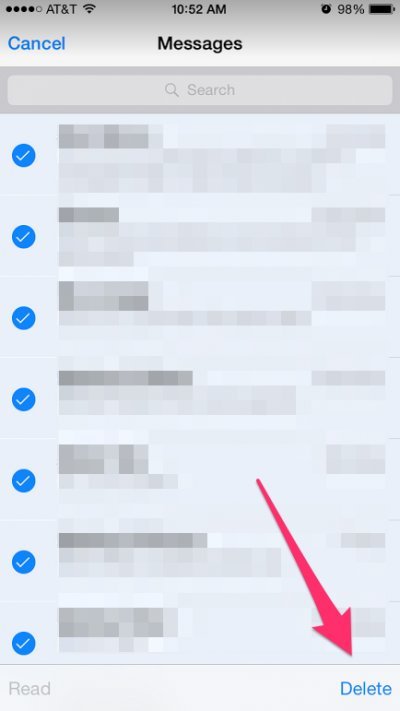
بعد از گذر زمان تعداد iMessage زیاد میشود و این خود باعث میشود که فضای زیادی از حافظه شما توسط آنها اشغال شود. به خصوص اگر درون این پیامها فایل صوتی و تصویری نیز وجود داشته باشد. به اپلیکیشن iMessage بروید، روی کلید Edit در بالا و گوشه صفحه ضربه بزنید و بعد هر کدام از آنها را که میتوانید، پاک کنید. برای آن که بتوانید این فرآیند را به صورت خودکار انجام دهید باید به آدرس
Settings > Messages > Keep Messages
بروید و بعد از آن در بخش Message History بروید. تنظیمات بهگونهای ایجاد شدهاند که پیامها هر 30 روز یکبار پاک میشوند؛ البته میتوانید آن را بهگونهای دیگر تنظیم کنید تا همیشه روی دستگاه شما ذخیره شوند. 30 روز به نظر زمان منطقی برای نگهداری این پیامها است اما میتوانید در بازههای زمانی طولانیتر مثلاً هر سال یک بار نیز آنها را پاک کنید.
در iTunes Match مشترک شوید و از خدمات پخش موسیقی جریانی استفاده کنید

نگهداری تعدادی زیاد از فایلهای موسیقی روی آیفون البته راه مطمئنی است ولی مستلزم اختصاص دادن فضای زیادی برای ذخیرهسازی آنها است. بهتر است که از سرویسهای جایگزین پخش موسیقی جریانی استفاده کنید. تا به این ترتیب نیازی به ذخیره اطلاعات در حافظه آیفون خود نداشته باشد.
ماهنامه شبکه را از کجا تهیه کنیم؟
ماهنامه شبکه را میتوانید از کتابخانههای عمومی سراسر کشور و نیز از دکههای روزنامهفروشی تهیه نمائید.
ثبت اشتراک نسخه کاغذی ماهنامه شبکه
ثبت اشتراک نسخه آنلاین
کتاب الکترونیک +Network راهنمای شبکهها
- برای دانلود تنها کتاب کامل ترجمه فارسی +Network اینجا کلیک کنید.
کتاب الکترونیک دوره مقدماتی آموزش پایتون
- اگر قصد یادگیری برنامهنویسی را دارید ولی هیچ پیشزمینهای ندارید اینجا کلیک کنید.




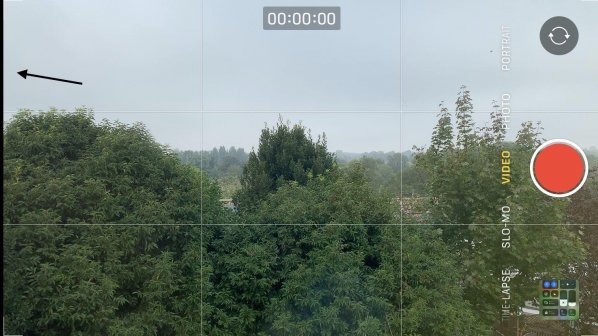





















نظر شما چیست؟